ペースの速いデジタル映画製作の世界では、セットで適切に調整されたモニターの価値を過小評価するのは簡単です。
私たちがそれを認めたいかどうかにかかわらず、撮影中のある時点または別の時点でスコープよりもモニターに依存することは、私たちが認めるよりも可能性が高いです。スコープやその他のツールを使用して適切に露出することは不可欠ですが、それでも、真のディスプレイを備えたモニターには多くの価値と安心感があります。
モニターを調整することで、ポストプロダクションの時間を節約できます。また、監督やクライアントとのセットで時間を節約できます。さまざまなモニター間での色や画像の大きな不一致よりも悪いことはありません。技術に精通していない人に、心配しないように説明するのに時間を無駄にします。この簡単なキャリブレーション手法を使用すると、表示されているものが画面に表示されているものであることを確認できます。
キャリブレーションには2つのアプローチがあります。外部ツール(より高価なオプション)を使用することも、カラーバーを使用して手動で行うこともできます。この記事では、カラーバーの使用に焦点を当てます。
キャリブレーションを開始する前に、覚えておくべきことがいくつかあります。周囲光はモニターのコントラストと全体的な外観(したがってキャリブレーションの精度)に影響を与えるため、理想的には、1日を通して周囲光から遮断されるディレクターのモニターの場所を見つけます。 (これが、DITが自分のテントにセットされているのを見る傾向がある理由でもあります。)
コンピューターを調整する前に、コンピューターの電源を入れて、数分間ウォームアップすることをお勧めします。次に、次の手順に従います。
1.モニターがウォームアップされてカメラに接続されたら、HDNTSCカラーバーをカメラからモニターに送信する必要があります。一部のモニターにはメニューにオプションが組み込まれていますが、通常は、可能な場合は自分でカラーバーを送信することをお勧めします。
(補足:HDSLRで撮影していて、楽しみを逃したくない場合は、カメラでカラーバーを取得する方法について、リチャードハリントンによるこのビデオをチェックしてください。)
2.「明るさ」、「コントラスト」(「画像」とも呼ばれます)、および「位相」を中間点または工場出荷時の設定に調整します。たとえば、パナソニックのモニターでは、通常、画面上のタリーマークが色を変えたり(青)、太字になって「中央」に到達したことを示します。メニューに工場出荷時のリセットオプションがある場合もあります。
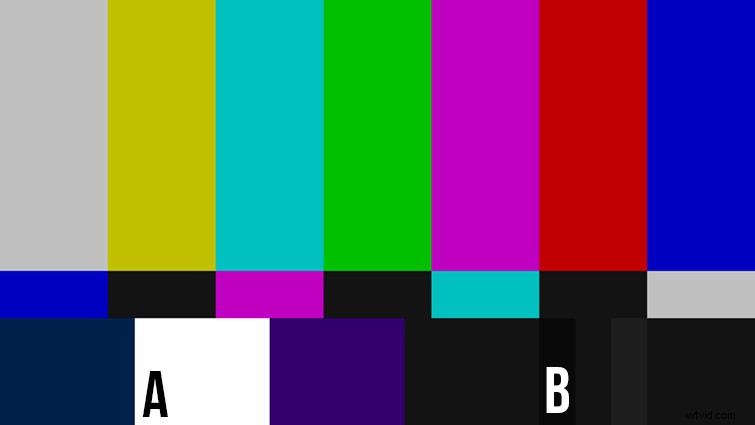
4.コントラストから始めて、良い場所に着地するまで、コントラストと明るさの間で跳ね返る傾向があります。ほとんどのキャリブレーションでは、100%ホワイトチップ(上記のラベルA)とプラグバー(上記のラベルB)が表示されます。これらは、赤いバーの下にあるグラデーションの異なる3つのバーです(左は3.5 IRE、参考までに、中央は7.5 IRE、右は11.5IREです。
見やすくなる場合は、「クロマ」を完全に下げて画面を白黒にして、バーの変化に集中できるようにすることもできます。
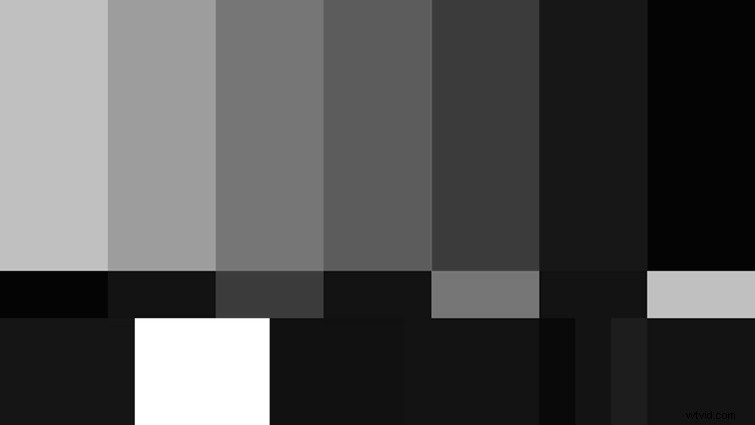
100%の白いチップに焦点を合わせ、白いチップが明るくならないようになるまでコントラストレベルを上げます。そのポイントに達したら、2、3ノッチ引き戻します。また、100%白いチップが周囲のバーに染み出していないことを確認してください。
5.次に、PLUGEバー(上記のBのラベル)を調整して、明るさを確認します。左の2つのPLUGEバーが0%の黒のフィールド(左側)に消え、右端のPLUGEバーがその0%の黒のすぐ上に来るまで、明るさを調整する必要があります。私はその右のバーが見えなくなるまでそれを下げて、それから私がそれのヒントを捕らえるまでそれを少しずつ上げる傾向があります。 (下の図を参照してください。)
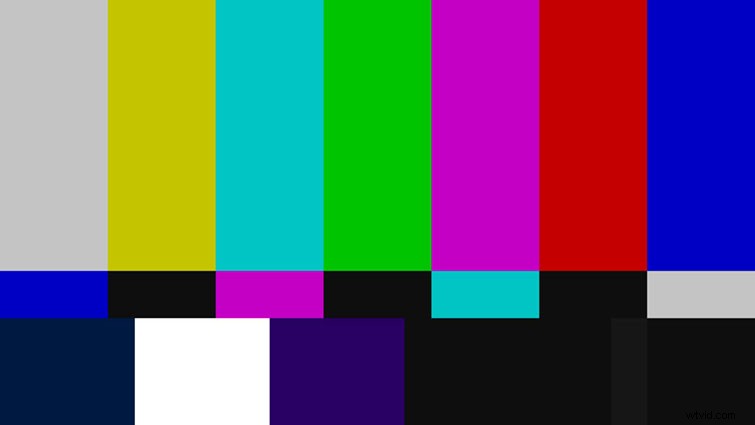
6.ここで、ジャンプしてコントラストを微調整し、100%ホワイトチップがにじみ始めていないことを確認します。これら2つの目標の間に満足のいくレベルが見つかるまで、コントラストと明るさの間を行ったり来たりします。
7.最後の調整はあなたのクロマです。これを確認するには、モニターを「青のみ」機能に切り替える必要があります。モニターに「青のみ」の機能がない場合(掘り下げてみると、見つけるのが難しい場合があります)、モニターをモノクロ設定に切り替えることで、この手順を完了することができます。
基本的に、長く交互に表示される青いバーを1つの連続したバーにする必要があります。彩度が正しくない場合、これらのバーの下部に異なる青の色合いの小さなバンドが表示されます(以下を参照)。それらのバーが大きなバーに消えるまで、クロマを調整します。
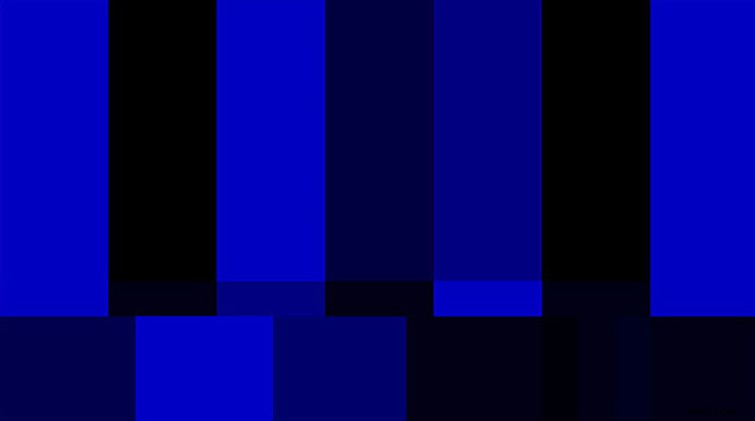
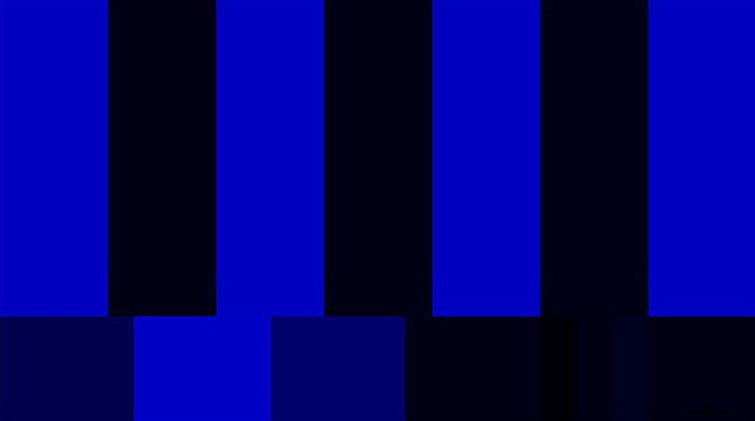
8.この後、戻って、PLUGEバーと100%ホワイトチップを使用して明るさとコントラストを再確認します。これで準備完了です。
